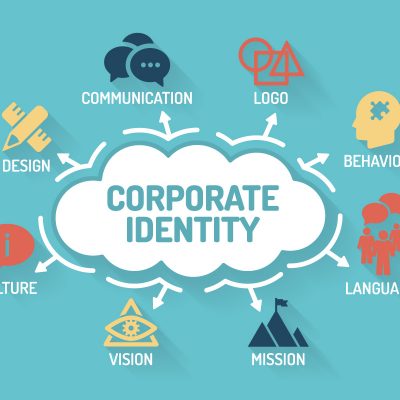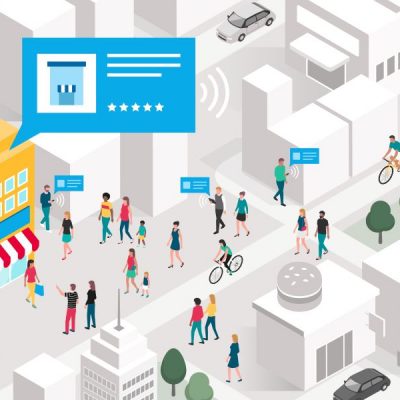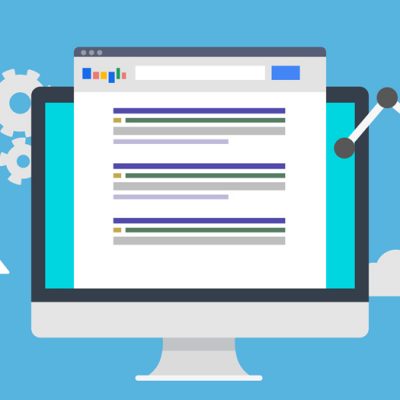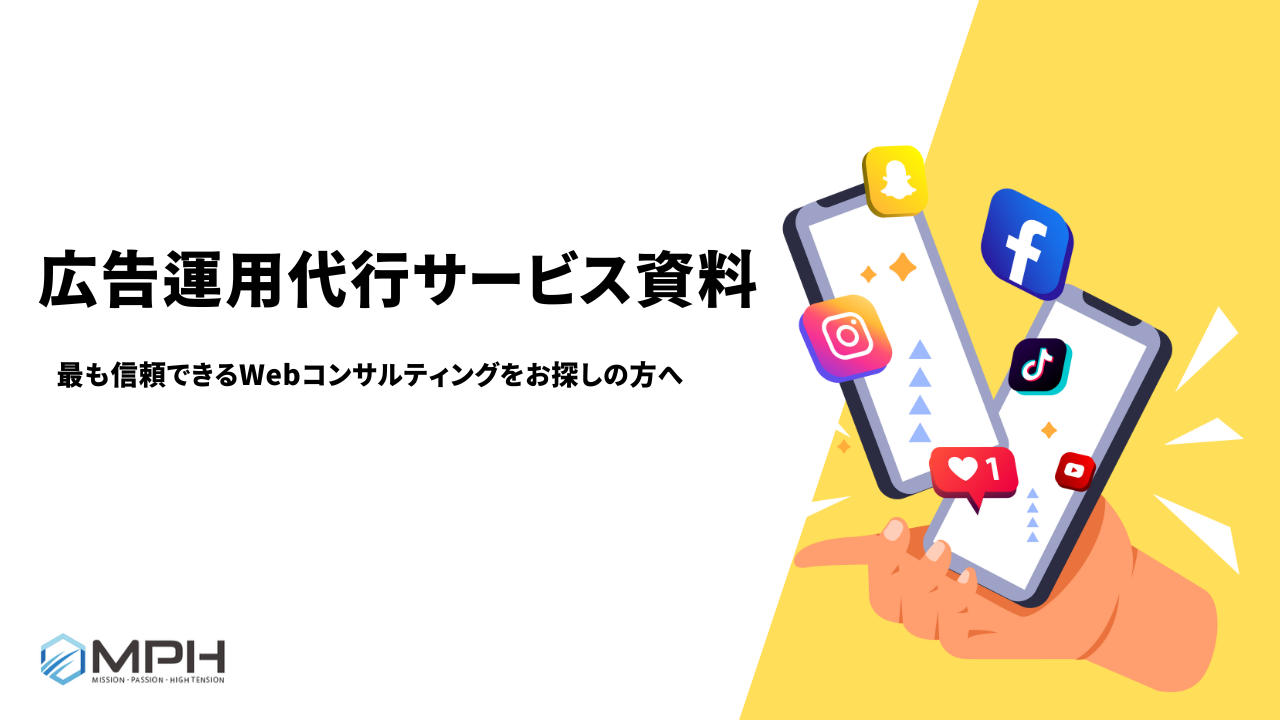Googleタグマネージャー(GTM)とは?設定・導入・使い方を解説!

目次
「アクセス解析のためにタグをたくさん設定したけど、管理が追いついていない」
「Googleタグマネージャーってどうやって使うの?」
このようなお悩みをお持ちではないでしょうか。
本記事では、Googleタグマネージャー(GTM)について、その概要や導入メリット、導入方法などを解説します。タグ管理でお困りの方のために、Googleタグマネージャーでタグ整理を行うために必要な情報をまとめました。
Googleタグマネージャーの設定方法も解説しておりますので、ぜひご一読ください。
Googleタグマネージャー(GTM)とは
そもそもGoogleタグマネージャー(GTM)とはなんなのでしょうか?まずは、Googleタグマネージャーの概要や目的を解説します。
タグマネージャーとは、様々な計測ツールのタグを一括で管理することができるタグマネージメントシステムです。略して「タグマネ」と呼ぶこともあります。その中でも「Googleタグマネージャー」は、Googleから提供されているタグマネージメントシステムです。「Google Tag Manager」を略して、GTMとも呼ばれています。
たとえば広告のタグを張り替える場合、対象のWebページ全てに張り替え作業が生じるので、HTMLの編集作業をタグ一つひとつ繰り返さなければいけません。しかし、Googleタグマネージャーを使えばオンラインの管理画面上でタグを一元管理できるので、毎回HTMLを編集することもなくなります。
Googleのツールである「Google Analytics」や「Google広告」のタグだけではなく、様々なツールのタグを設定することができます。Googleアカウントがあれば、誰でも無料でGoogleタグマネージャーを利用することができます。
Googleタグマネージャー(GTM)を導入するメリット
続いてはGoogleタグマネージャー(GTM)を導入するメリットについて解説します。Googleタグマネージャーを導入するメリットとしては以下のことが挙げられます。
タグの設置・管理が簡易
Googleタグマネージャーを使用しない場合、アクセス解析で計測したい全てのページのHTMLにタグを設置する必要があります。設置したタグの数が増えたり、Webサイト作成を分担・外注しているなど規模が大きくなってくると、タグの設置・管理に手間がかかるようになります。
Googleタグマネージャーを導入していれば、数多くのタグを制作会社などに依頼することなく、社内で簡単にタグの設置・管理を行うことが可能になります。
バージョン管理が可能
Googleタグマネージャーではバージョン管理ができます。バージョンとは、WEBサイトが更新のたびに記録されるログのことです。バージョン管理によって、現在公開中のバージョンになにかトラブルが起きた際、トラブル前のバージョンにすぐに戻すことができます。
Googleタグマネージャーで新しく変更を加えると、自動的に新しいバージョンが作成されます。自分でバージョンの保存を行う必要がないので、バージョンを保存し忘れることもありません。
プレビューで公開前にタグの動作確認ができる
プレビュー機能で公開前にタグの動作確認ができるのもメリットの一つです。Googleタグマネージャーにはプレビュー機能があり、プレビューを行うことで、設定したタグが実際にサイト上で稼働しているかを確認することができます。
広告にタグを設定した場合にも、実際の広告をクリックすることなく、動作確認を行うことが可能です。
無料で利用可能
Googleタグマネージャーは、無料のGoogleアカウントさえあれば誰でも無料で利用できる点も大きなメリットです。Googleアカウントの作成も電話番号があればすぐに作成することができます。
ちなみに、Yahoo!タグマネージャーは、広告アカウント1つあたり1アカウントを付与されるので、広告アカウントがない方は利用することができません。
また、Adobe Experience Platform LaunchもAdobe Experience Cloudのアカウントがなければ使用することができません。
Webサイトの表示が速くなる
Googleタグマネージャーを導入することでWebサイトの表示が速くなることがあります。
複数の計測ツールや広告ツールを利用する際、ツールの数だけタグを設置する必要があります。タグの数が増えるとHTMLへの記述が増えるため、その分Webサイトの読み込みは遅くなります。
Googleタグマネージャーを導入することで、設置する必要のあるタグは1つとなります。そのため、HTML内に設置するタグが1つとなり、ページのソースがシンプルになり読み込み速度が速くなることでWebサイトの表示速度が速くなります。
Googleタグマネージャー(GTM)の導入方法
続いてはGoogleタグマネージャー(GTM)の実際の導入方法をステップに分けて解説していきます。以下のステップに沿って、Googleタグマネージャーを導入してみましょう。
Googleタグマネージャー(GTM)にログイン
Googleタグマネージャーのページから、「タグマネージャーにログイン」をクリックします。ログインページで使用するGoogleアカウントを選択、パスワードを入力して、ログインをします。
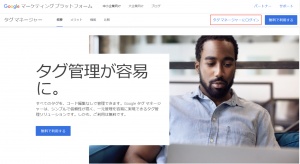
アカウントの設定
Googleタグマネージャを始めるには、アカウントを作成する必要があります。このアカウントとはGoogleアカウントとは別で、Googleタグマネージャーのアカウントです。
「アカウント名」を入力、「国名」を選択します。アカウント名はあとからでも変更ができるので、分かりやすい名前を付けておきましょう。入力が終わったら「続行」をクリックします。
コンテナの設定
アカウントの設定の次は、コンテナの設定に移ります。コンテナとは、Googleタグマネージャにおける管理の箱を意味します。コンテナを設置すれば、その中で自由にタグの出し入れが可能になります。
分かりやすいコンテナ名を入力し、コンテナの使用場所を選択します。コンテナ使用場所は以下の4つから選択します。
ウェブ:Webサイト用
iOS/Android:アプリ用
AMP:AMPページ用
入力項目を埋めて作成を押すと、利用規約が表示されるので同意すると次の画面へ移動します。
タグを取得し、ページに埋め込む
Googleタグマネージャーのタグが発行されますので、WEBサイトの指定の位置に設置します。表示されたコードを、ページに全て指示どおり埋め込むとGoogleタグマネージャが使えるようになります。
Googleタグマネージャー(GTM)の設定方法
続いてはGoogleタグマネージャー(GTM)の設定方法を解説します。Googleタグマネージャーの導入が完了したら、使用しているタグをGoogleタグマネージャーに追加するなどの設定をして、Googleタグマネージャーでタグを運用していきましょう。
Google Analyticsのタグ設定
Google AnalyticsもGoogleが提供するツールで、アクセス解析等が行える無料ツールです。多くの企業・個人の方が利用していることでしょう。
そんなGoogle AnalyticsのタグをGoogleタグマネージャーに読み込ませることができます。
画面左の「タグ」のページへ遷移し、「新規」をクリックします。
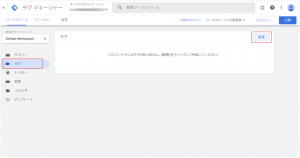
タグの名前を入力するように求められますが、わかりやすいように「Google Analyticsタグ」と設定しておくことをおすすめします。
「タグの設定」の箇所をクリックします。
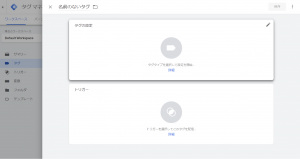
Google AnalyticsなどのGoogle提供ツールにはタグのテンプレートがあります。今回は、Google Analyticsのタグの設定を行いますので、「Google Analytics:ユニバーサルアナリティクス」をクリックします。
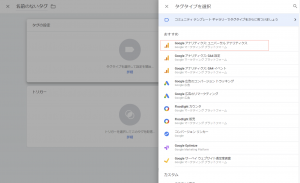
Google Analytics設定を「新しい変数」に変更します。
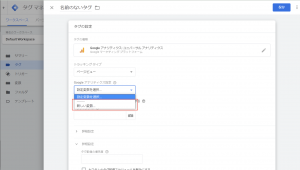
トラッキングIDの入力をしたら、「保存」をクリックして、設定完了です。
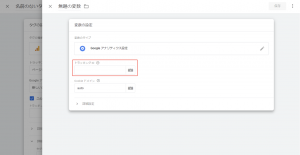
Google以外のツールのタグ設定
Google以外のツールのタグの設定を行う場合も、基本的な流れは同じですが、テンプレートがない場合があります。まずはコミュニティテンプレートギャラリーで1度探してみてください。

様々なツールのタグのテンプレートが表示されますので、虫眼鏡アイコンをクリックして、該当ツールを探します。
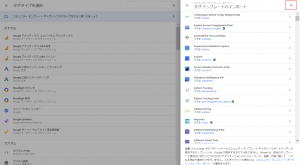
該当ツールが見つかれば、テンプレートをワークスペースにインポートして、タグ設定を進めましょう。
その他のタグ設定
コミュニティテンプレートギャラリーでタグのテンプレートが見つからない場合は、手動でタグ設定を行います。「カスタムHTML」をクリックします。
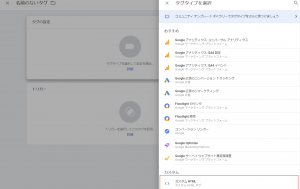
「HTML」の箇所に設定したいタグを入力することで設定が可能です。なお、「document.writeをサポートする」の項目にはチェックをいれておいてください。
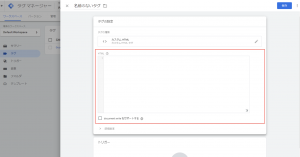
トリガーの設定
タグの設定が完了したら、次は「トリガー」の設定を行います。トリガーとは、紐付いているタグをどのタイミングで反応をさせるのかの設定となります。
設定したいタグの「トリガー」をクリックします。
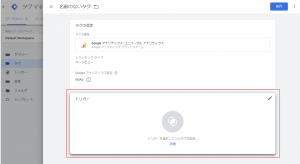
画面右上の「+」ボタンをクリックします。
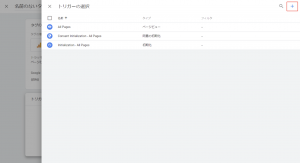
「トリガーの設定」をクリックします。
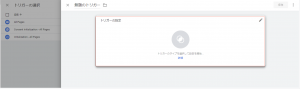
トリガーのタイプを選択します。ここではGoogle Analyticsの設定を例にして、「ページビュー」を選択します。
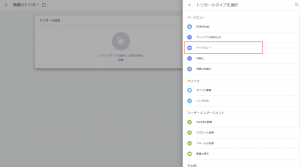
トリガー名を入力し、タグを起動させたいページ設定を行なったら「保存」をクリックして、トリガーの設定は完了です。
プレビューでタグの動作確認
タグの設定ができたら、プレビューでタグの動作確認を行いましょう。Googleタグマネージャー管理画面の「プレビュー」ボタンをクリックします。
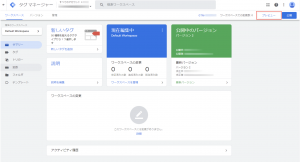
新たにページが開きますので、タグの確認を行いたいページのURLを入力し、「Connect」をクリックします。「Connected!」と表示されましたら、「Continue」をクリックします。
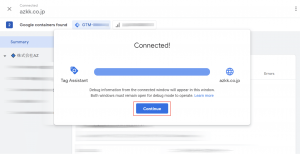
入力したURLで、タグが動作しているかの確認を行うことができます。
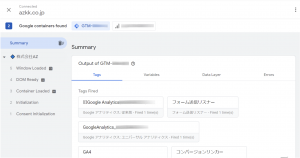
タグの公開
プレビューでタグが正常に動作することが確認できたら、タグを公開します。Googleタグマネージャー管理画面の右上の「公開」をクリックします。
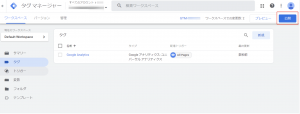
今から公開する「バージョン名」と「バージョンの説明」を入力し、右上の「公開」ボタンをクリックします。
※「バージョン名」と「バージョンの説明」は入力しなくても自動保存されますが、後から何の変更を加えたのか名前と説明を入力して振り返りやすい状態にしておくことをおすすめします。
Googleタグマネージャー(GTM)を使用する際の注意点
最後にGoogleタグマネージャー(GTM)を使用する際の注意点を解説します。実際使い出して「こんなはずじゃなかった、、」と後悔しないように、以下の注意点を理解しておきましょう。
導入・設定作業に時間がかかる
本記事で解説した通り、Googleタグマネージャー導入・設定作業にはいくつかのステップがあり、時間がかかります。現在数多くのタグを使用している場合には、その分だけ設定作業に時間がかかります。
一度設定してしまえば、Googleタグマネージャー上で一元管理できるため非常に便利ですが、最初の導入・設定作業に時間がかかることは把握しておきましょう。
全てのタグのテンプレートがあるわけではない
残念ながら全てのタグに対応していないのが現在のGoogleタグマネージャーです。Google以外のタグについてもコミュニティテンプレートギャラリーで検索して、テンプレートが見つかれば、すぐに利用することが可能ですが、テンプレートがないツールも存在します。
その場合はカスタムHTMLでタグを設定することは可能ですが、タグを一つずつ入力する必要があるため、手間がかかります。
ちなみに、タグの技術を提供している場合は、対応しているタグのテンプレートの追加を申し込むこともできます。また、Java Scriptに詳しい人であれば、2019年5月に追加された「カスタムテンプレート」の機能を使用してオリジナルのタグやテンプレートを作成することが可能になりました。しかし、エンジニア向けの機能ですので、誰にでも簡単に扱えるわけではありません。
既存のタグは削除する必要がある
Googleタグマネージャーでタグ設定をした後は、既存のタグを削除する必要があります。既存のタグを削除しないと二重カウントや計測不能といった不具合が発生する可能性があります。
特にGoogle Analyticsのタグの消し忘れはよくある不具合事例です。Google Analyticsのタグを消さずにGoogleタグマネージャーでタグ設定をすると二重カウントや計測不能といった不具合が発生する場合があります。
正確なデータを測定するためにも、既存のGoogleアナリティクスなどのタグは削除しましょう。
Googleタグマネージャー(GTM)のご相談は、WEBコンサルティングMPHにお任せください
Googleタグマネージャー(GTM)はアクセス解析のために設置したタグを一元管理できる便利なタグ管理ツールです。より高度な解析をしようと思うと、多くのタグを設置することが必要となる可能性があり、その分管理が大変になります。
Googleタグマネージャーの導入・設定などタグ管理のことは考えずに、アクセス解析を進めてきた結果、どんなタグ設定をしているのか分からなくなってきた、という方もいらっしゃることでしょう。そういった時は、ぜひ東京のWEBコンサルティング会社MPHをご利用ください。
MPHにはWEBに詳しい会社が手掛けるからこそ実現するサポートが充実しています。Googleタグマネージャーの導入・設定はもちろん、事業・マーケティング目的の見直しから、施策立案、実行までお客様に寄り添ったサポートをご提案します。
この記事を書いた人

MPH WEBコンサルティング事業部
専門分野:WEBコンサルティング,WEB広告,SEO,DX,MA
様々な企業・事業者のWEBマーケティングを支援してきたMPHのWEBコンサルティング事業部が、経営に役立つIT・WEBに関するノウハウや最新情報を発信しています。